¿cómo reemplazar múltiples valores (anidados) en excel?
En Excel, si deseas sustituir varios valores de una sola celda, en este caso necesitas crear una fórmula anidada con la función SUSTITUIR. Y en este tutorial, aprenderemos cómo escribir esta fórmula.
Escriba una fórmula de sustitución anidada para reemplazar múltiples valores
A continuación se muestra la fórmula en la que utilizamos funciones SUSTITUIR cinco veces para reemplazar cinco valores en la celda A1.
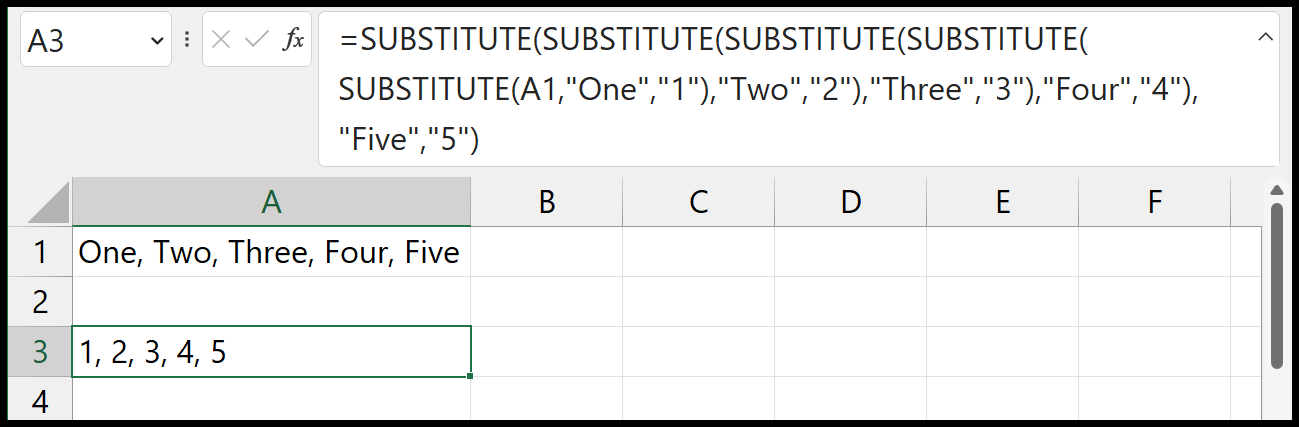
=SUBSTITUTE(SUBSTITUTE(SUBSTITUTE(SUBSTITUTE(SUBSTITUTE(A1,"One","1"),"Two","2"),"Three","3"),"Four","4")," Five","5")
Esta fórmula es una fórmula anidada con la función REEMPLAZAR que se usa cinco veces para reemplazar cinco valores en la celda. Y para ayudarte a entender esta fórmula, la estructuré de la siguiente manera:
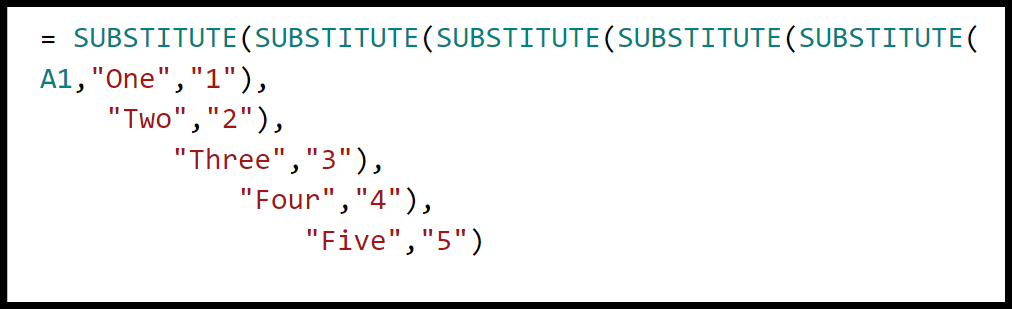
Esta fórmula reemplaza:
- Uno ⇢ 1
- Dos ⇢ 2
- Tres ⇢ 3
- Horno ⇢ 4
- Cinco ⇢ 5
Como se trata de una fórmula anidada, la segunda función usa el valor devuelto por la primera, la tercera función usa los valores devueltos por la segunda, y así sucesivamente.
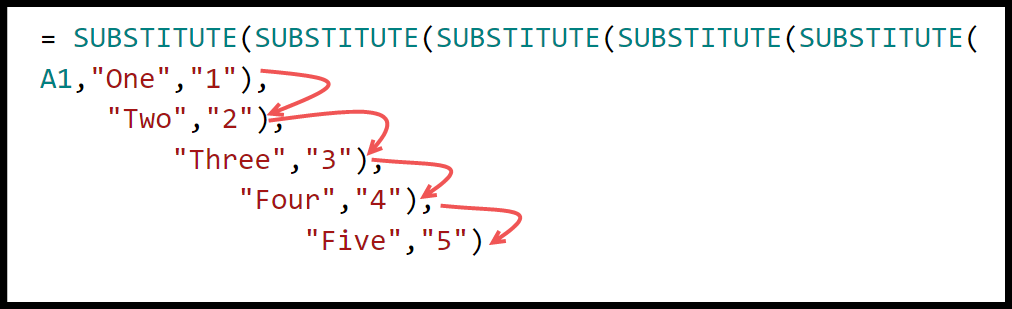
Sustituto anidado con referencia de celda
En la fórmula anterior, ingresamos los valores directamente en la fórmula, uno por uno. Pero también puedes crear una referencia de celda para todos los valores.
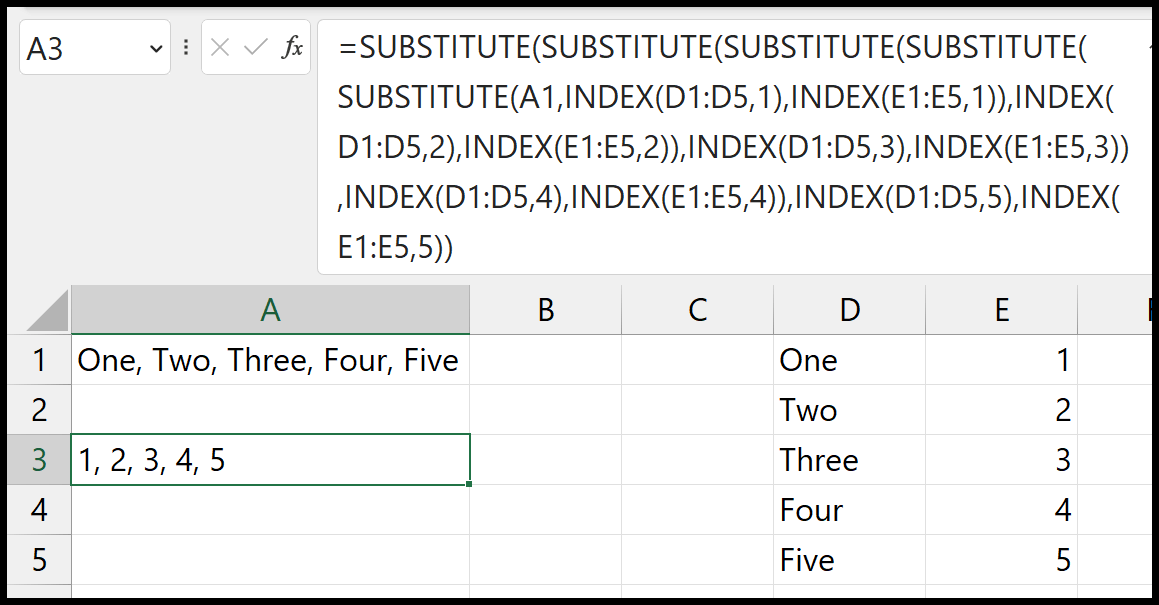
=SUBSTITUTE(SUBSTITUTE(SUBSTITUTE(SUBSTITUTE(SUBSTITUTE(A1,INDEX(D1:D5,1),INDEX(E1:E5,1)),INDEX(D1:D5,2),INDEX(E1:E5,2)) ,INDEX(D1:D5,3),INDEX(E1:E5,3)),INDEX(D1:D5,4),INDEX(E1:E5,4)),INDEX(D1:D5,5),INDEX( E1:E5,5))
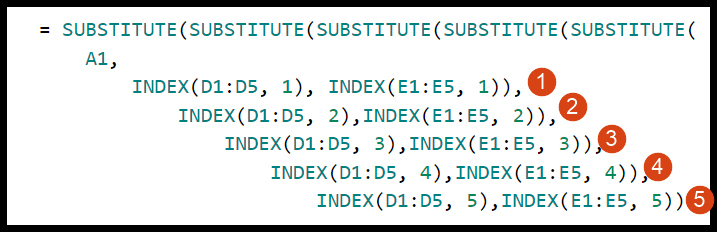
En cada función de la fórmula, tienes dos funciones ÍNDICE. La primera función ÍNDICE devuelve el valor que desea reemplazar en el rango E1:E5, y la segunda ÍNDICE obtiene el nuevo valor a reemplazar en el rango F1:F5.